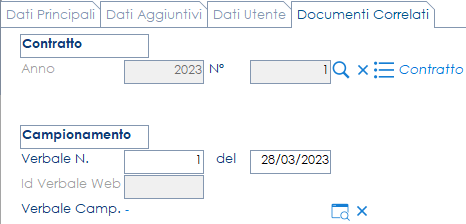Calendario Campionamenti e Verbale di Prelievo campioni
Sommario
Gestione calendario campionamenti: inserimento di data/ora confermate per un campionamento
L'utilizzo del Modulo Offerte permette di gestire il calendario dei campionamenti, ovvero un'agenda dei campionamenti che sono in programmazione. L'inserimento di un appuntamento per un campionamento in agenda può avvenire da tre procedure presenti nel modulo:- Contratto con cliente (per l'inserimento di un contratto si veda Modulo Offerte e Contratti - Contratti ), facendo doppio clic sul campo Data Confermata o cliccando sul Bottone "Conferma Campionamento";
- Ordine da cliente (per l'inserimento di un ordine da cliente si veda Modulo Offerte e Contratti - Ordini da Cliente), facendo doppio clic sul campo Data Confermata o cliccando sul Bottone "Conferma Campionamento"
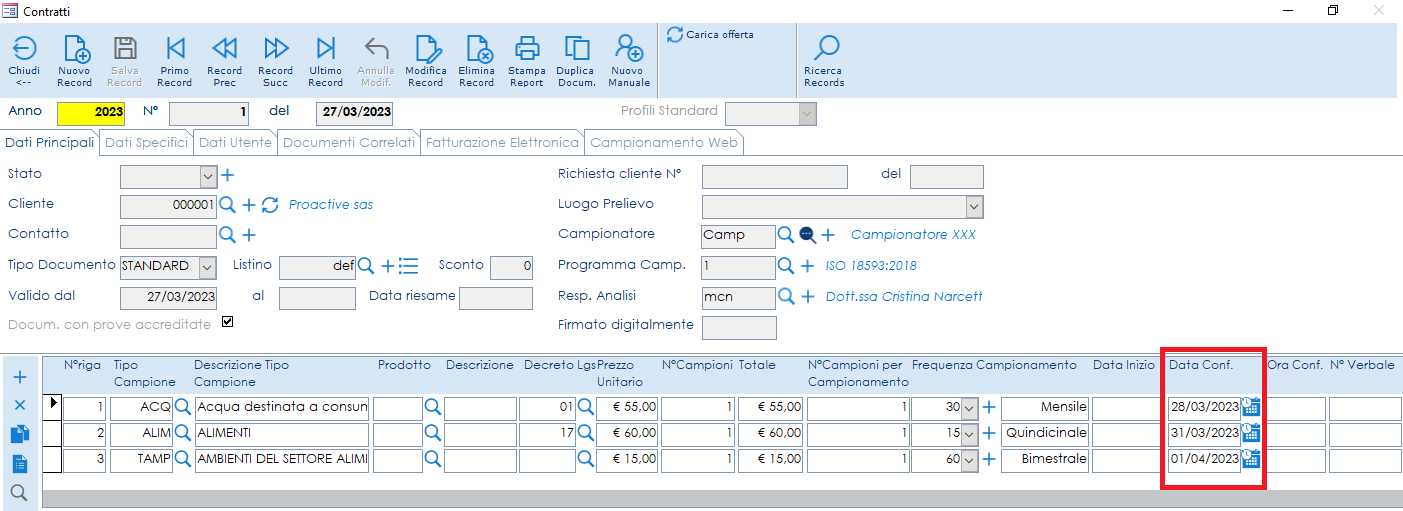
Gestione calendario campionamenti: spostare o eliminare la data/ora confermata per un campionamento
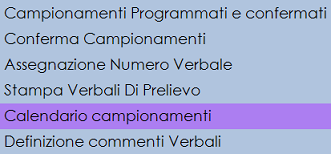
(A) Visualizzazione del calendario campionamenti per data
Dalla maschera sottostante è visibile la programmazione dei campionamenti per data; Labpro si posizionerà in automatico sulla data di conferma
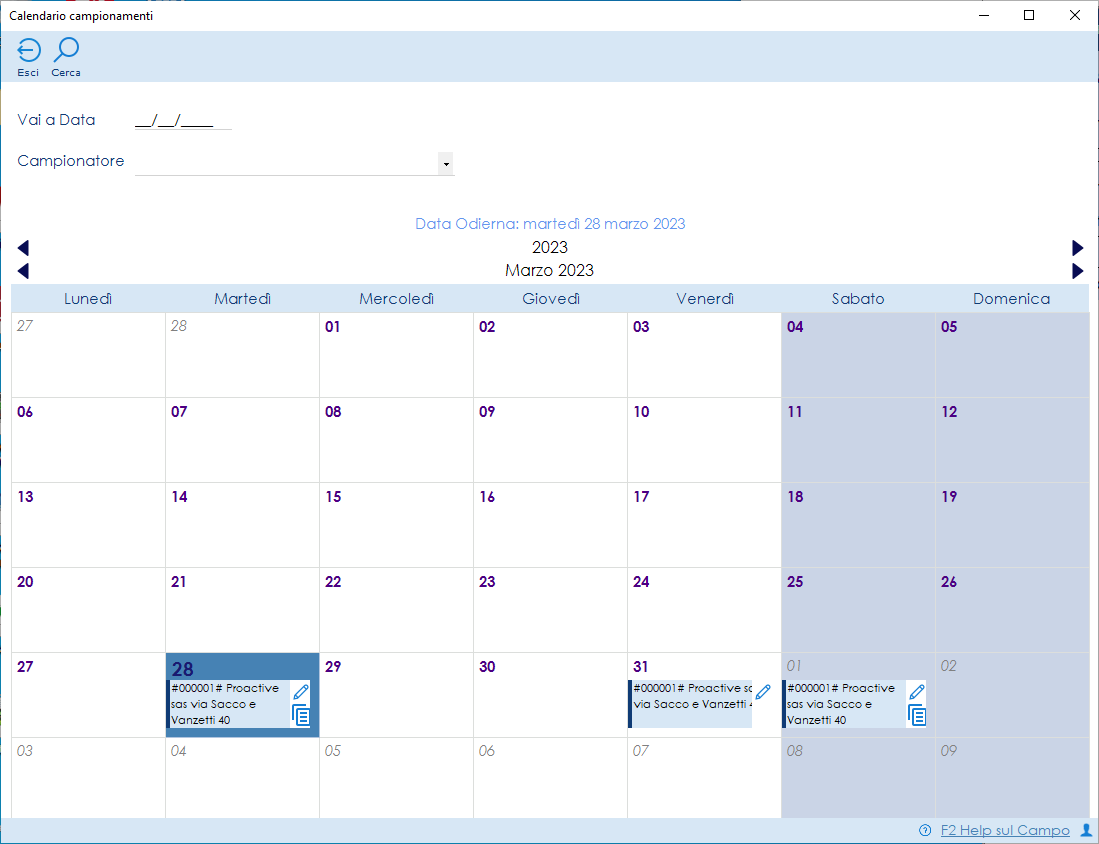
(B) Eliminazione della data di conferma per un campionamento
Per eliminare la data o l'ora di campionamento è necessario seguire la seguente procedura:
1) Selezionare il campionamento confermato e entrare in modifica del campionamento scelto
2) Eliminare la data di campionamento
3) Salvare le modifiche effettuate

(C) Spostamento della data o dell'ora di campionamento confermata
Per Spostare la data o l'ora di campionamento è necessario seguire la seguente procedura:
1) Selezionare il campionamento confermato e entrare in modifica del campionamento scelto
2) Modificare la data di campionamento e/o l'ora del campionamento
3) Salvare le modifiche effettuate

Gestione del verbale di campionamento per data confermata con assegnazione (opzionale) del numero verbale prelievo
La gestione del verbale di campionamento prevede due modalità alternative a scelta dell'utente:- Numero di verbale prelievo assegnato manualmente dall'utente (A);
- Numero di verbale prelievo gestito dal sistema (B);
Con questa impostazione il sistema effettuerà dei controlli di univocità del numero verbale nell'anno di emissione e di coerenza fra il numero verbale e la sua data.
La scelta viene effettuata dal menù Impostazioni >> Campionamenti >>Impostazioni Documento.
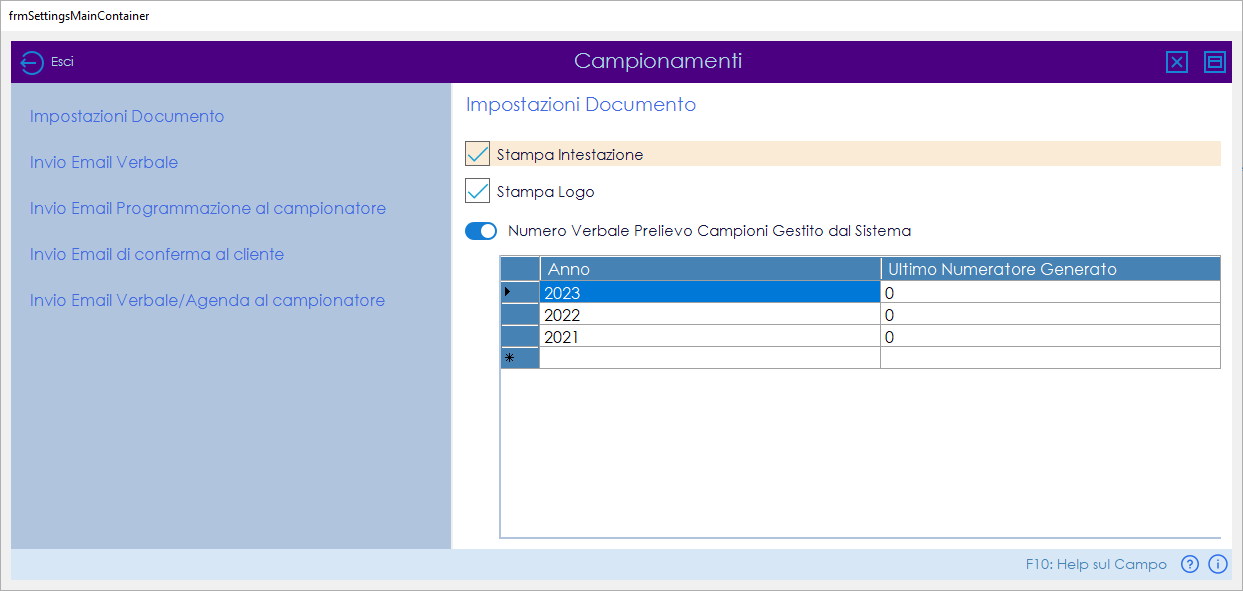
(A) Numero di verbale prelievo assegnato manualmente dall'utente
Questa scelta consente all'utente la stampa dei verbali di campionamento con l'apposito spazio per inserire manualmente il numero. All'inserimento dell'accettazione campioni, caricando il verbale di campionamento, sarà possibile indicare sull'accettazione il numero che è stato assegnato al verbale dall'operatore.
Procedura per la stampa del verbale prelievo campioni dal menù in Programmazione Campionamenti >> Stampa Verbali Di Prelievo- Selezionare la data confermata o il range di date confermate per le quali si vogliono stampare i verbali di prelievo (opzionalmente indicare altri filtri - es. cliente, campionatore ecc) ;
- Selezionare nel campo Report il "Verbale Campionamento";
- Cliccare su stampa
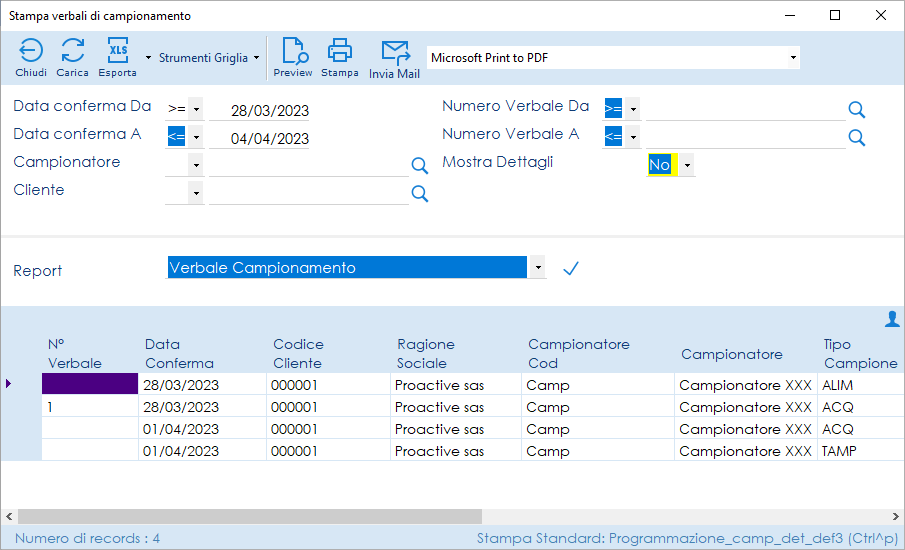
Il verbale prelievo campioni sarà stampato con l'apposito spazio per inserire manualmente il numero come da immagine sotto:

(B) Numero di verbale prelievo gestito dal sistema
Con questa impostazione il sistema effettuerà dei controlli di univocità del numero verbale nell'anno di emissione e di coerenza fra il numero verbale e la sua data.
Procedura per l'assegnazione del numero del verbale di prelievo dalla maschera di Programmazione Campionamenti):
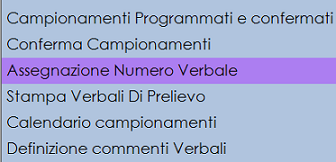
(A) Assegnazione N°Verbale Massivo
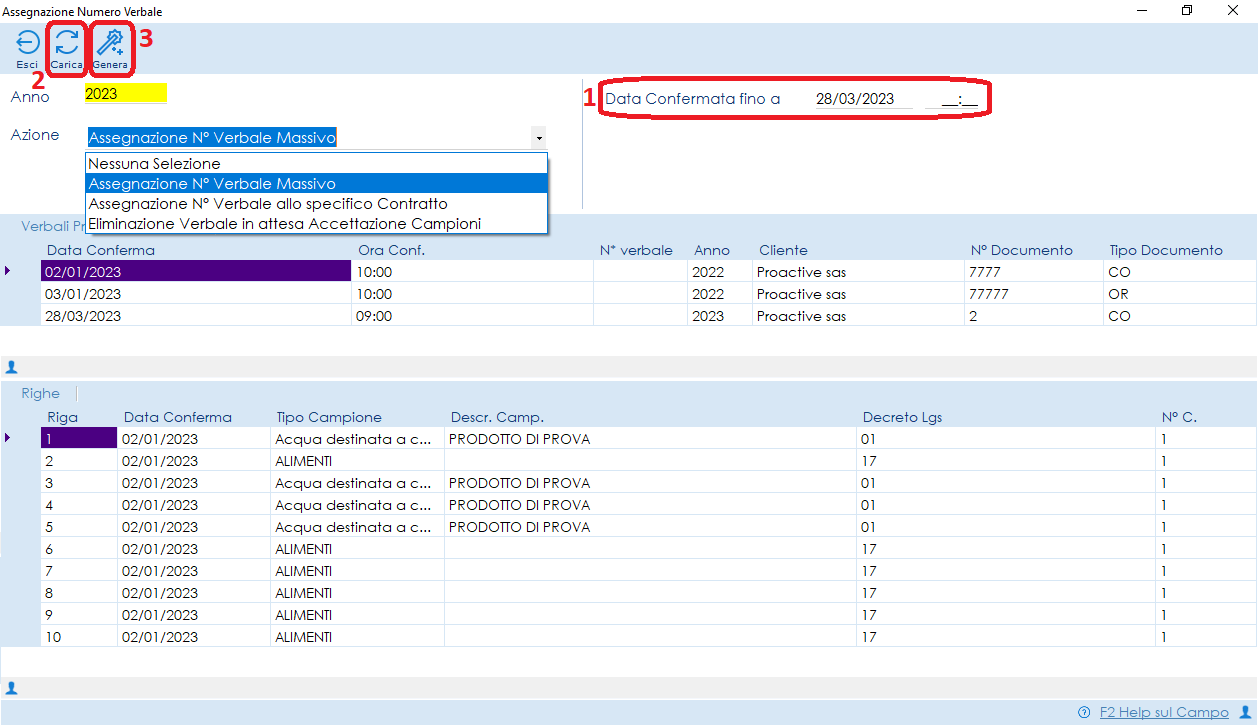
Il sistema assegnerà in automatico la numerazione ai verbali di prelievo per i campionamenti fino alla data confermata indicata;
Procedura:- Indicare la data fino alla quale si vuole assegnare la numerazione ai verbali di prelievo;
- cliccare sul tasto "Carica";
- cliccare sul tasto "Genera"; la numerazione dei verbali di prelievo avverrà seguendo la sequenza data/ora confermata.
(B) Assegnazione N°Verbale allo specifico Contratto
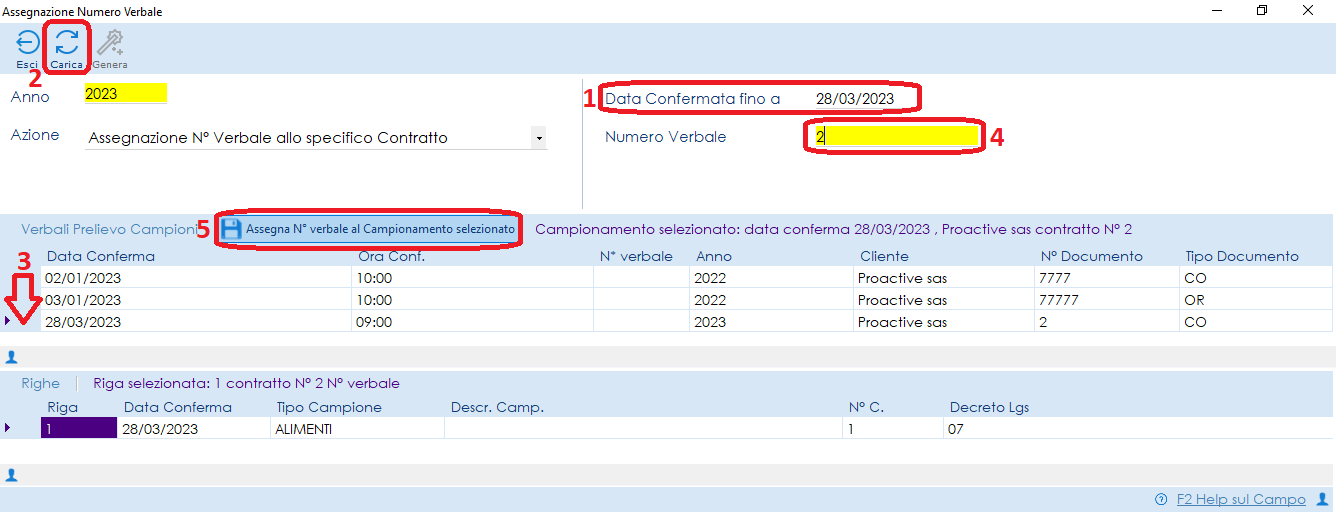
Utilizzare questa opzione per assegnare al verbale di prelievo un numero diverso da quello che verrebbe utilizzato in base al valore del numeratore verbali di prelievo (numero successivo a quello indicato in alto "Ultimo N° verbale Generato").
Procedura:- Indicare la "Data confermata fino a" per visualizzare i campionamenti confermati in attesa di generazione verbale;
- cliccare sul tasto "Carica"
- Selezionare il record corrispondente allo specifico campionamento per il quale si vuole assegnare il numeratore del verbale;
- Viene proposto il numero successivo all'ultimo n° verbale generato. E' possibile indicare un numero diverso purché non già utilizzato nell'anno in corso - e quindi presente fra i verbali generati ed in attesa di accettazione campioni, oppure indicato in accettazione nella scheda "Documenti Correlati". Viene effettuato un controllo (non bloccante) fra la coerenza del N° impostato e la data del verbale;
- Cliccare sul tasto "Assegna N°Verbale al Campionamento Selezionato"
(C) Eliminazione Verbale in attesa Accettazione Campioni
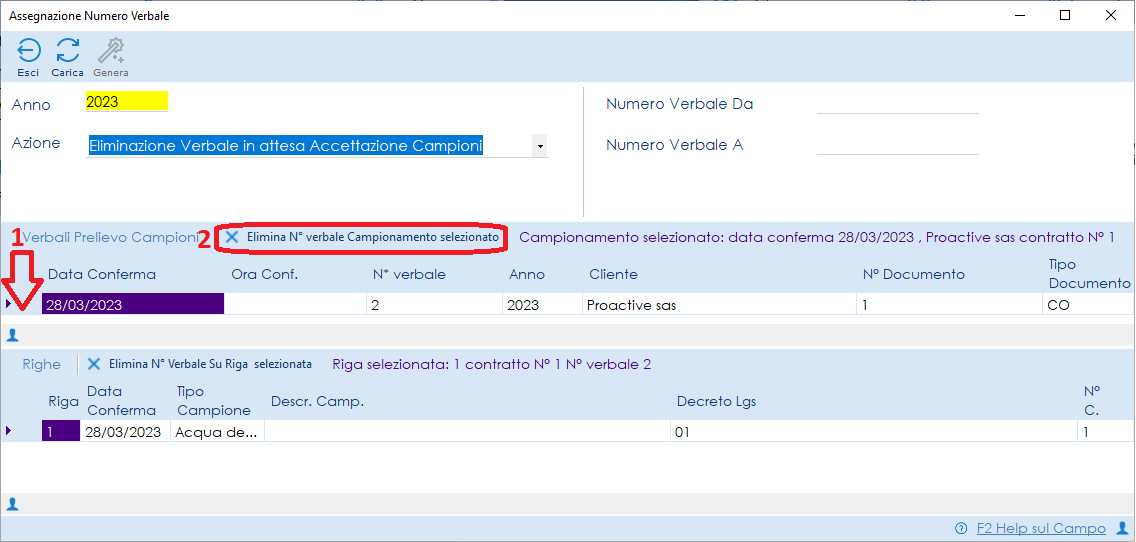
La funzione consente l'eliminazione selettiva del verbale in attesa di accettazione campioni.
Procedura:- Selezionare il verbale in attesa di accettazione campioni.
- Cliccare sul tasto "Elimina N°Verbale Campionamento Selezionato";
al termine della cancellazione verrà riportato indietro il numeratore verbali.
Stampa diretta del verbale di campionamento dal documento (contratto o ordine da cliente)
Il verbale di campionamento può essere generato e stampato oltre che dal menù in:
Programmazione Campionamenti >> Stampa Verbali Di Prelievo, direttamente dal documento contratto o ordine dal cliente.
- Dopo aver compilato il documento effettuare la procedura di conferma data di campionamento (vedi paragrafo sopra Gestione Calendario Campionamenti: inserimento di data/ora confermate per un campionamento).
- Cliccare sul tasto Stampa
- La maschera conterrà l'opzione del tipo di documento da stampare (contratto/ordine o verbale di campionamento) - vedi figure sotto
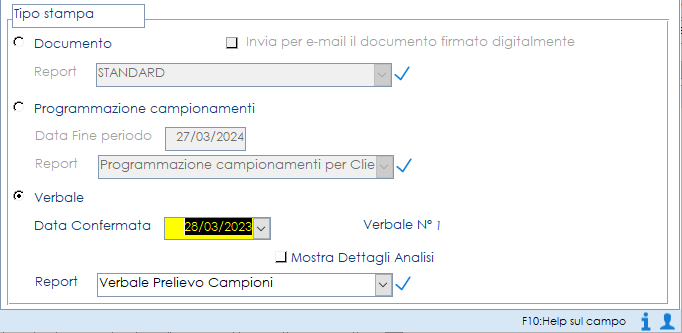
Stampa diretta verbale con opzione "Numero di verbale prelievo gestito dal sistema" = NO
Selezionando l'opzione di Tipo Stampa "Verbale" verrà stampato il Verbale di campionamento relativo allo specifico documento (contratto o ordine da cliente);
nel caso in cui lo stesso contenga più di una data/ora confermata (per campioni diversi) occorrerà selezionarne una specifica.
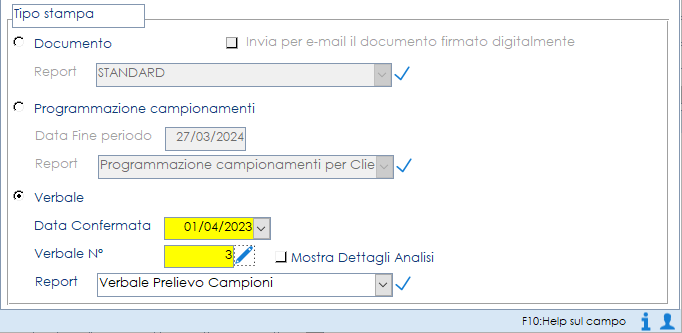
Stampa diretta verbale con opzione "Numero di verbale prelievo gestito dal sistema" = SI
Anche in questo caso selezionare l'opzione di Tipo Stampa "Verbale".
Verrà assegnato il numero progressivo visualizzato (numero successivo a quello dell'ultimo N° verbale Generato").
Cliccare sul tasto "Modifica" alla destra del campo Verbale N° per assegnare un numero diverso.
Accettazione campioni da caricamento dei campionamenti confermati (verbali di prelievo)
| Carica campionamenti confermati | Dalla maschera di accettazione cliccare su Nuovo e quindi su Carica Campionamenti confermati; si aprirà la maschera di "Ricerca Verbale Campionamento" |
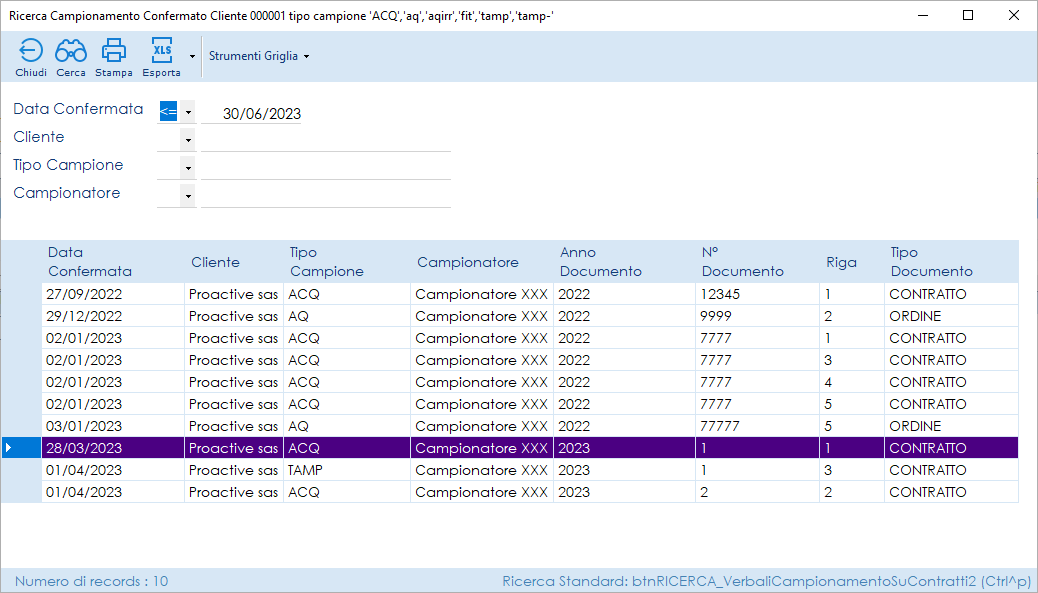
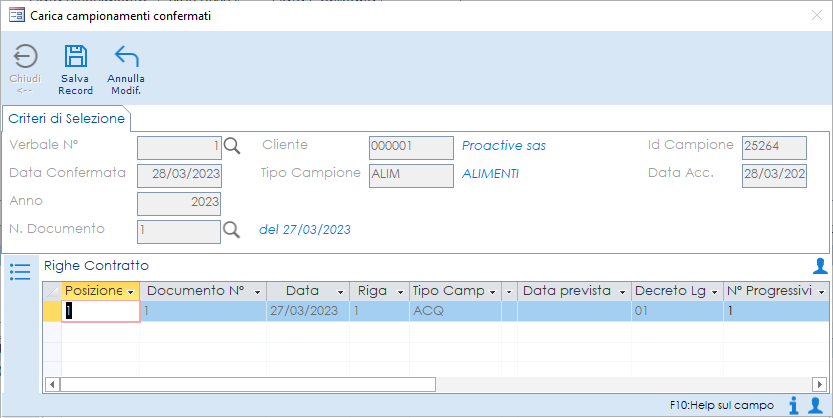
- Fare doppio clic sulla riga corrispondente al verbale di campionamento che si età caricando (data confermata - cliente - tipo campione); nel caso di opzione "Numero di verbale prelievo gestito dal sistema" verrà visualizzato anche il numero verbale e la ricerca potrà essere fatta anche per questo parametro.
- Confermare/modificare il numero di progressivi (campioni) oggetto di accettazione; viene proposto il N° di campioni inseriti nel documento (contratto o ordine da cliente);
- Compilare i campi dell'accettazione campioni come di consueto;
- Nella scheda "Documenti correlati" è possibile indicare il numero verbale di prelievo attribuito dall'operatore; nel caso di opzione "Numero di verbale prelievo gestito dal sistema" il numero verrà riportato dal sistema.